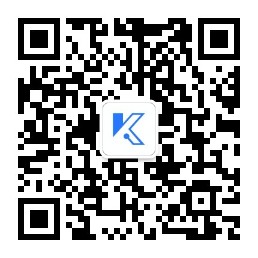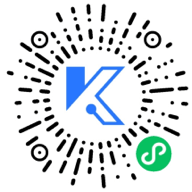哎,你是不是也遇到过这种情况?明明网络信号满格,但某个网站死活刷不出来,视频卡成PPT,或者游戏延迟飙到红色警告。别急着砸键盘,可能不是你的网有问题,而是IP地址在“搞鬼”。换个IP,有时候就像给网络通了通下水道,瞬间就顺畅了。
今天咱们就聊点实在的,五分钟就能上手,不用背什么复杂概念,照着做就行。放心,我不跟你扯TCP/IP协议栈或者子网掩码计算,那种东西留给教科书就好。咱们就解决实际问题:怎么改IP,以及改了能干嘛。
先搞清楚IP是啥。简单理解,它就是你在网络上的“临时门牌号”。比如你访问一个网站,对方会记下你的IP,接着给你发送数据。有时候这个“门牌号”被某些服务拉黑了,或者因为地区限制不让你进,这时候换一个门牌,问题可能就解决了。
第一步:最懒人方法——重启路由器
对,就是拔电源。别笑,这招对大多数人有效。尤其是你用家庭宽带的时候,运营商会给你分配一个动态IP。拔掉路由器电源,等一分钟再插回去,重新连接Wi-Fi后,你的公网IP可能就变了。为什么是“可能”?因为有些运营商 lease time 比较长,或者你运气不好又分到同一个IP。但多数情况下这招好用,简单粗暴不花钱。
如果重启没用,试试登录路由器后台。一般在浏览器输入192.168.1.1或者192.168.0.1(不知道的话看看路由器底部的标签),账号密码通常是admin/admin或者admin/password。进去后找“网络设置”或“WAN口设置”,里面可能有“断开连接”或“更新IP”的按钮。点一下,等它重连,IP就刷新了。
第二步:换个网——比如用手机热点
电脑网络受限?立马开手机热点连上去。你的手机用的是移动网络IP,和家里宽带完全不一样。很多时候网站或服务对移动IP的限制更少,尤其是一些地区性内容,用手机网络反而能看。
临时应急绝佳方案。比如某个游戏连不上服务器,切热点试试;或者公司网络封了某些网站,用手机流量秒开。注意流量别超了,看完视频记得切回来。
第三步:手动指定IP——适合局域网问题
有时候问题不在公网IP,而是你设备的内网IP出了问题。比如IP冲突导致断网,或者路由器DHCP抽风。这时候可以手动设置一个。
打开“网络和共享中心”(Windows)或者“网络偏好设置”(Mac),找到当前连接,点属性→TCP/IPv4→手动设置。IP地址一般填192.168.x.x(x建议选50-200之间的数),子网掩码255.255.255.0,网关通常是192.168.1.1或192.168.0.1。DNS可以填8.8.8.8和114.114.114.114,这两个是公共DNS,有时候比运营商默认的更快更稳定。
设完记得点确定。如果上不了网,改回自动获取就行。这招特别适合公司或学校网络,有时候DHCP服务器忙不过来,自己指定一个反而更稳。
第四步:代理服务器——穿个“马甲”访问
前面几招是改自己的IP,但有时候你需要“变成”别人。比如想访问某个只限海外IP的内容,这时候就要用代理了。
浏览器代理设置最简单。以Chrome为例,安装SwitchyOmega这类插件,接着找个免费的代理服务器IP和端口填进去。不过免费代理速度慢还不安全,只适合临时用一下。如果要长期稳定,还是得用付费服务,比如快代理这类供应商,IP池大、速度也靠谱,不容易被封。
注意:普通代理只适合网页浏览,游戏或APP得用全局代理才行。
第五步:VPN——终极隐身模式
和代理类似,但更彻底。VPN会把你所有网络流量加密并绕到另一个服务器出去,相当于整个网络连接换了个出口。比如你人在北京,用美国VPN后,网站会认为你来自美国。
现在市面上VPN工具多如牛毛,选个评价好的付费服务(免费的基本没法用)。下载客户端,一键连接,IP就换了。除了突破地域限制,还能加密传输数据,公共Wi-Fi下更安全。
不过VPN速度受影响较大,看视频可能卡,玩游戏延迟高。选节点的时候尽量挑距离近、负载低的。
一些额外干货
- 查IP网站:改完之后怎么确认?直接百度“IP地址”或者访问ip.cn,立马能看到当前IP。
- 动态DNS:如果你需要长期固定访问家里设备(比如NAS),但IP老是变,可以用DDNS服务给你分配一个固定域名,自动更新IP映射。
- 代理类型:SOCKS代理比HTTP代理更通用,支持游戏和BT下载。
末尾提醒一句:改IP虽好用,但别干违法的事。有些网站封IP是因为检测到异常行为(比如刷票、爬虫),频繁更换可能被永久拉黑。合理使用,才能爽得长久。
好了,方法都交代了,从重启路由器到VPN,总有一款适合你。下次再遇到网络限制,别愣着,动手试一下。网络自由有时候就这么简单。